Publicado en 6 de enero, 2020
Cómo configurar Plex Media Server y acceder a él desde cualquier dispositivo
Hay muchos servicios de streaming que le permiten transmitir películas, música y otros contenidos directamente desde la nube. Netflix, por ejemplo, es el servicio de streaming más grande del mundo para el consumo de medios. Servicios como estos generalmente le cobran mensualmente y usted está restringido al contenido que está disponible en ellos. Pero, ¿qué sucede si desea transmitir por secuencias el contenido multimedia que ya tiene en el equipo? Ahí es donde Plex entra en acción. Es un sistema de reproductor multimedia basado en cliente-servidor que utiliza su PC para distribuir contenido a través de todos sus dispositivos. Han pasado 8 años desde que se introdujo originalmente Plex Media Server y ha evolucionado mucho a lo largo de los años. Entonces, ¿estás interesado en crear tu propio servidor Plex? Bueno, podemos ayudarte con eso. Sin más preámbulos, echemos un vistazo a cómo configurar Plex Media Server y acceder a él desde cualquier dispositivo:
Configuración de Plex Media Server en su PC
Plex Media Server está disponible para todas las plataformas de escritorio existentes, incluyendo Windows, macOS, Linux y FreeBSD. Por lo tanto, no importa el sistema operativo que esté ejecutando, la instalación de Plex no va a ser un problema. Este es un proceso bastante simple y apenas toma unos minutos de su tiempo. Sin embargo, asegúrese de seguir los pasos correctamente para evitar confusiones:
1. En primer lugar, siga adelante y descargue el Plex Media Server de su sitio web. Está disponible para gratis .

2. Una vez que haya descargado e instalado el servidor de medios, ábralo y «Iniciar sesión» con su cuenta de Plex . Si no tienes uno, haz clic en «Regístrate» y crea uno.

3. Una vez que haya iniciado sesión, se le pedirá que indique un nombre para su nuevo servidor Plex . Haga clic en «Siguiente» después de haber introducido el nombre.
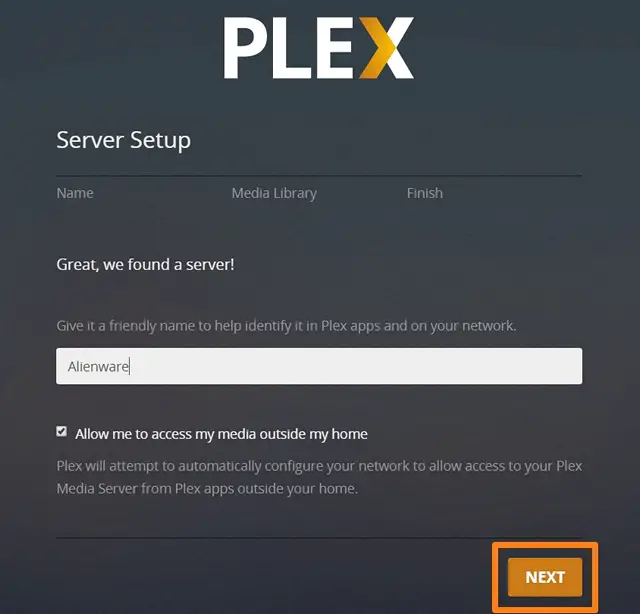
4. A continuación, se procederá al proceso «Configuración del servidor», donde se le pedirá que añada su biblioteca multimedia . Haga clic en «Añadir biblioteca» .

5. En la página siguiente, podrá elegir el tipo de biblioteca y podrá añadir las carpetas en las que desea que Plex busque y añada contenido.
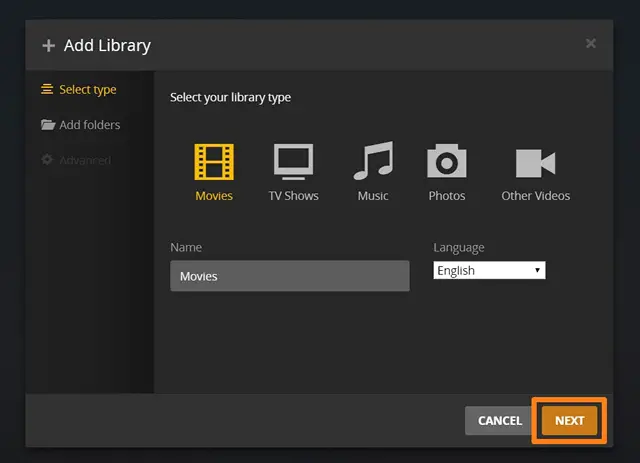
6. Ahora, haz clic en «Buscar carpeta multimedia» , para que puedas elegir de qué carpetas quieres que Plex se lleve el contenido.

7. Una vez que haya seleccionado una carpeta, haga clic en «Siguiente» para completar este proceso.
 8. Ahora será llevado de nuevo a la página de Configuración del Servidor. Simplemente haga clic en «Siguiente» para completar todo el proceso.
8. Ahora será llevado de nuevo a la página de Configuración del Servidor. Simplemente haga clic en «Siguiente» para completar todo el proceso.
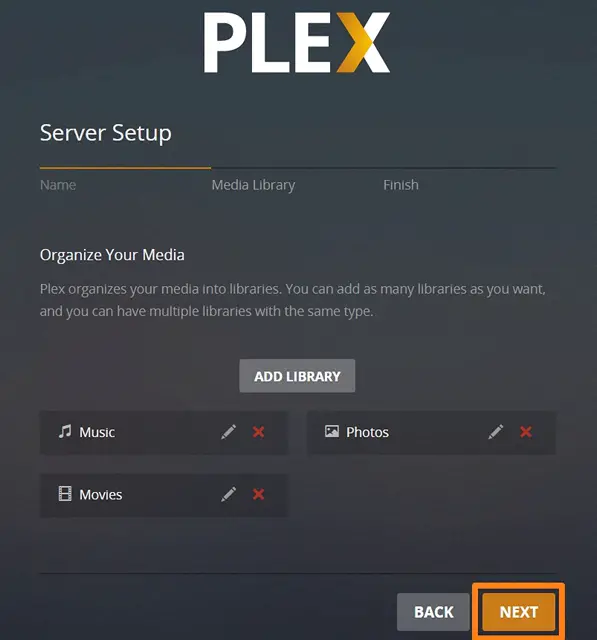
Bueno, eso es todo. Ha creado con éxito su propio servidor Plex Media en su PC. El panel de control de Plex Media Server tendrá un aspecto similar a este:
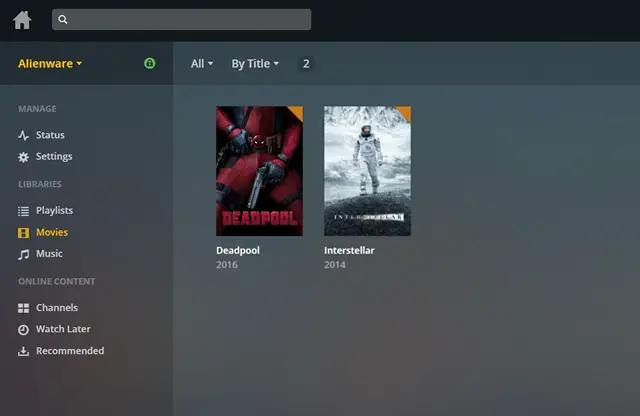
Acceso a la biblioteca Plex desde cualquier dispositivo
Ahora que ha completado la configuración de su propio servidor Plex Media, a continuación le indicamos cómo puede acceder a él desde cualquier dispositivo con sólo seguir los pasos que se indican a continuación:
- La aplicación Plex se puede descargar gratuitamente en iOS, Android, PS4, Xbox One, Windows y otros dispositivos. Una vez que haya descargado la aplicación para su dispositivo, sólo tiene que iniciar sesión utilizando su cuenta de Plex .
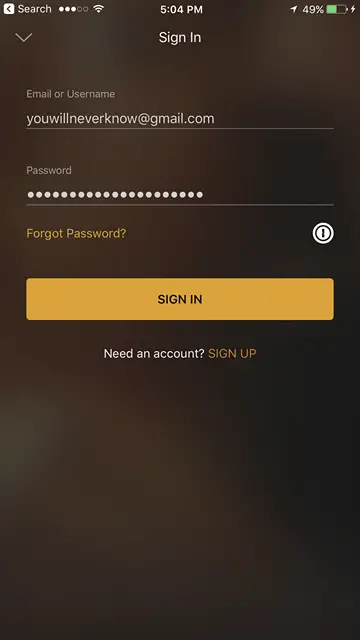
- Bueno, una vez que haya iniciado sesión, podrá acceder a lo que sea que haya en su biblioteca de Plex Media, de inmediato.
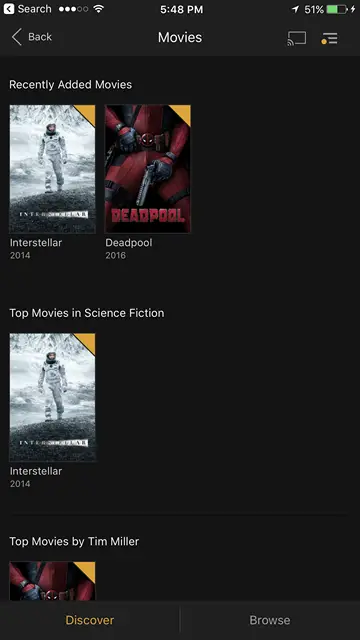
- Simplemente toque un archivo de medios en particular para empezar a transmitirlo usando el reproductor incorporado de Plex, que es bastante bueno por sí solo.
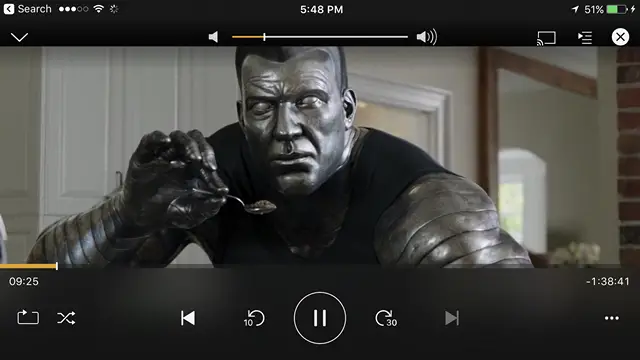
Si desea transmitir por secuencias su contenido en sus dispositivos sin límites , necesitará una suscripción a Plex Pass, que se cobra mensual o anualmente a un precio de 4,99 y 39,99 dólares, respectivamente. También puede comprar el pase de por vida pagando $119.99 también.
VÉASE TAMBIÉN:Kodi vs Plex: ¿Cuál debería ser?
Transmitir por secuencias su contenido en varios dispositivos con Plex
Bueno, estamos bastante seguros de que el proceso de instalación apenas duró unos minutos. El software Plex es bastante bueno y si está dispuesto a pagar por la suscripción al pase Plex, tendrá acceso a todo su contenido en todos sus dispositivos. Así que, ¿has probado Plex? déjanos saber tus pensamientos y dudas sobre Plex en la sección de comentarios de abajo.

